SQLyog 的安装
图形界面有
SQLyog
https://sqlyog.en.softonic.com/
Navicat
https://www.navicat.com/en/
我选择SQLyog
个人资源
mysql-Windows客户端.zip
开始安装
1

2 点击SQLyog-10.0.0-0 出现
这个是字符集,也就是它的语言,选择chinese,点击ok
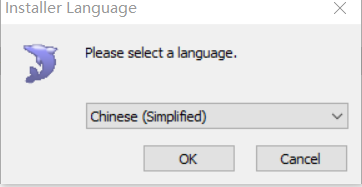
3 点击下一步
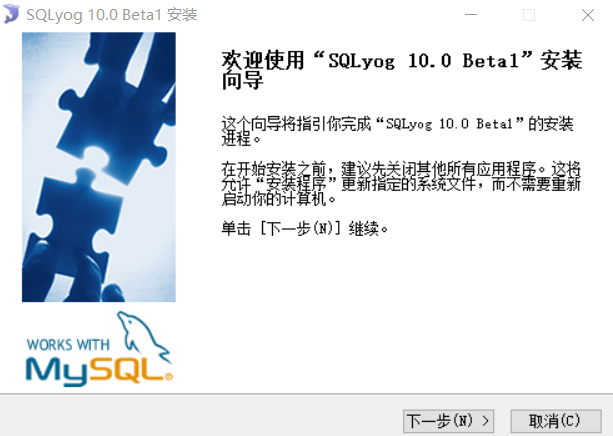
4 点击接受 下一步
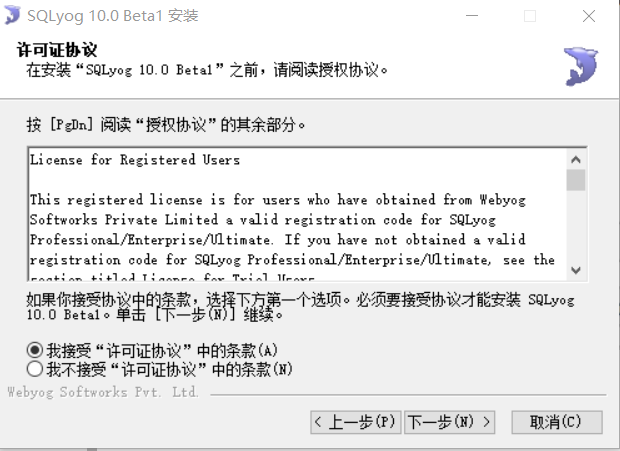
5 点击下一步
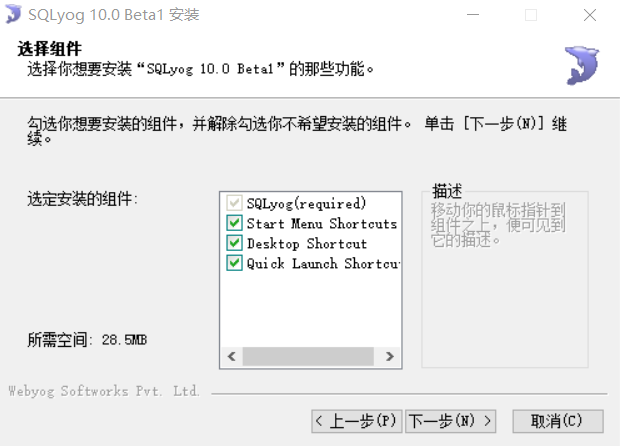
6 选择安装位置,下一步
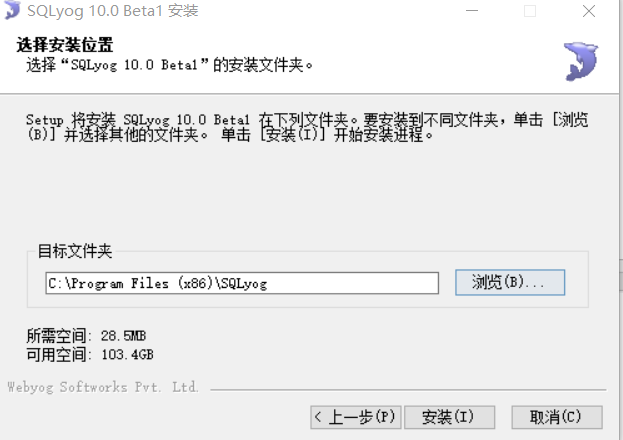
7 点击下一步
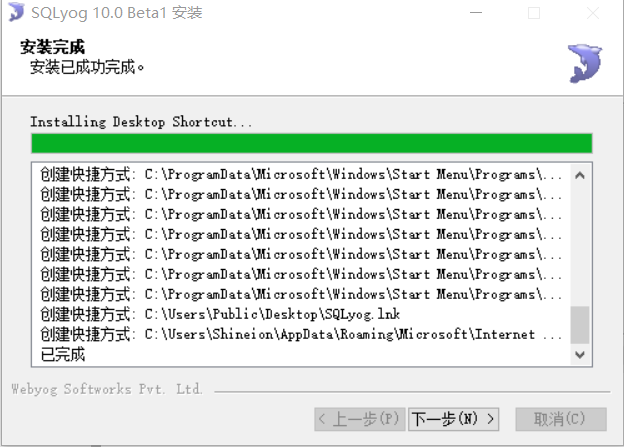
8 点击完成
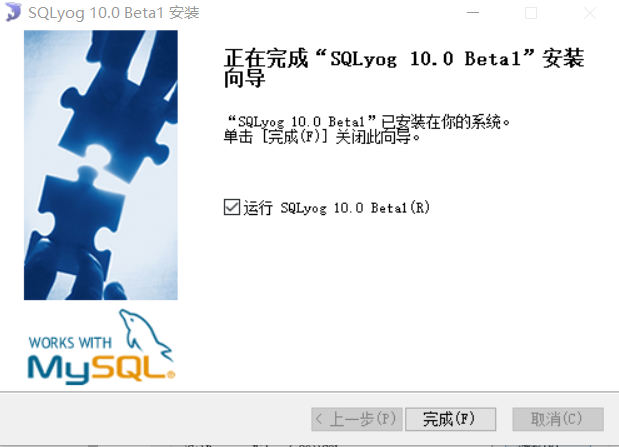
9出现

10 打开之前的文件key

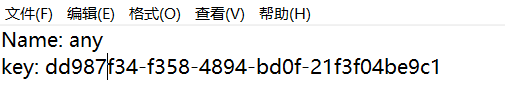
Name: any
key: dd987f34-f358-4894-bd0f-21f3f04be9c1
11 注册成功后出现主界面
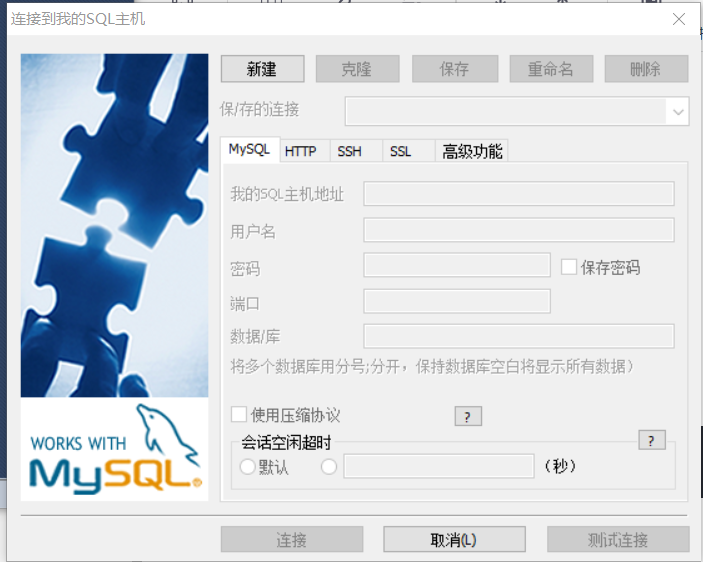
12
点击新建
输入自己的mysql服务名
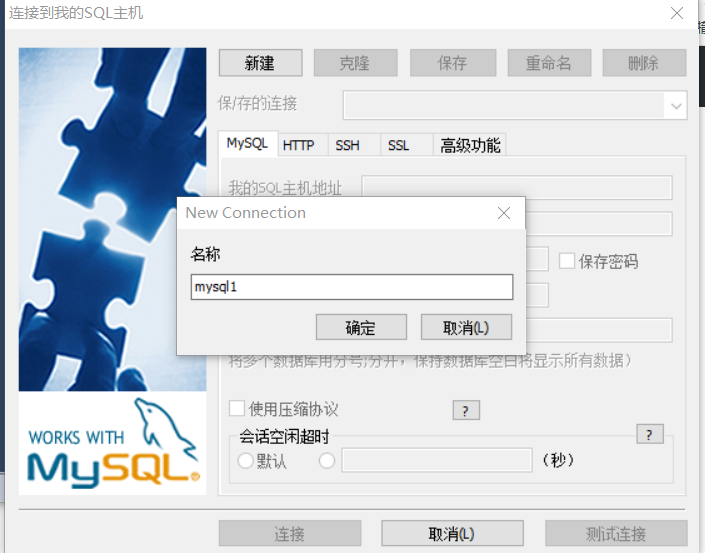
13 步骤12 点击确定后出现下面页面
根据需要修改sql主机地址,我是连接的是本机,如果是远程则修改。
填上密码。点击确定。
数据库那行不用填写。
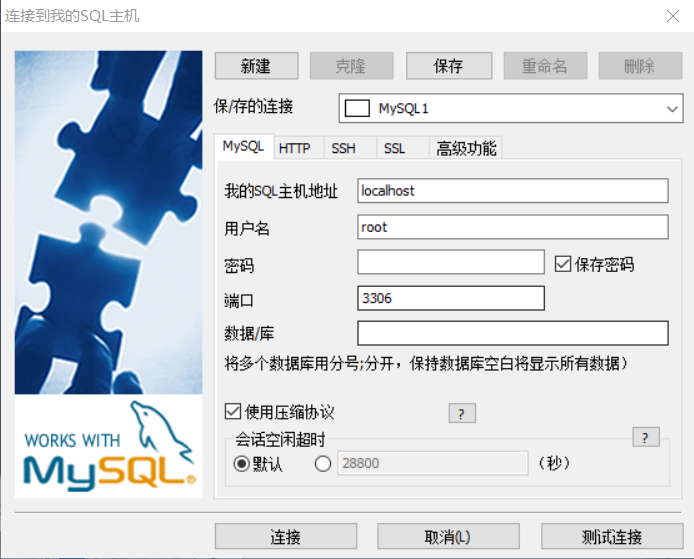
14
步骤13 完成后,则进入主页面。
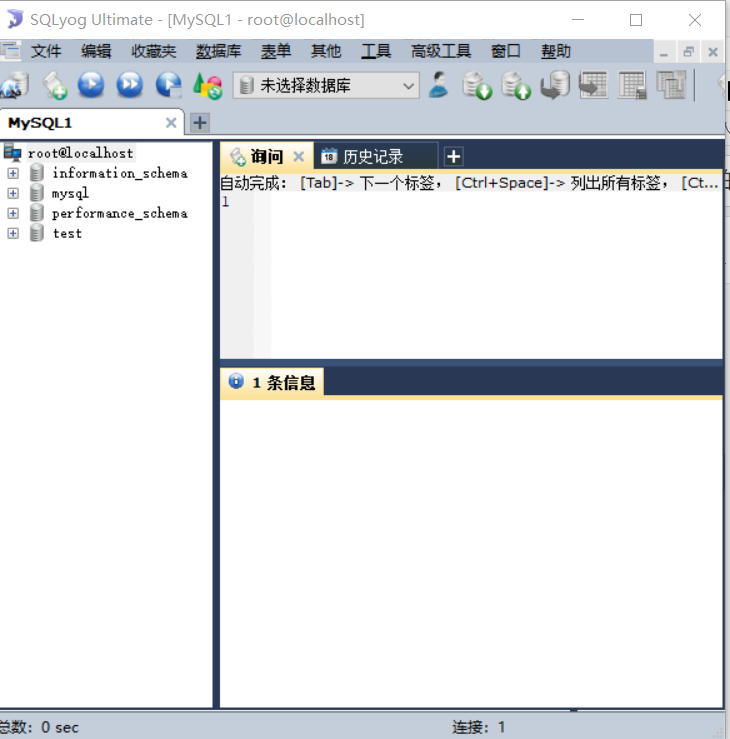
SQLyog 的介绍
左边这一列是连接对象,和数据库。
连接对象root。
数据库初始为下面四个。后面自己新建的也可以显示出来。
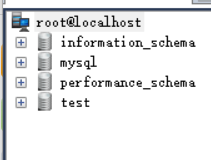
每一个数据库点击+号可以展开。
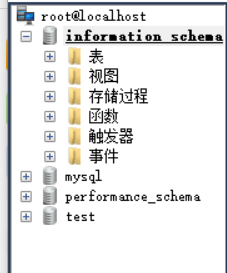
右边询问哪里是写sql命令的地方.

左上角那个按钮执行命令。
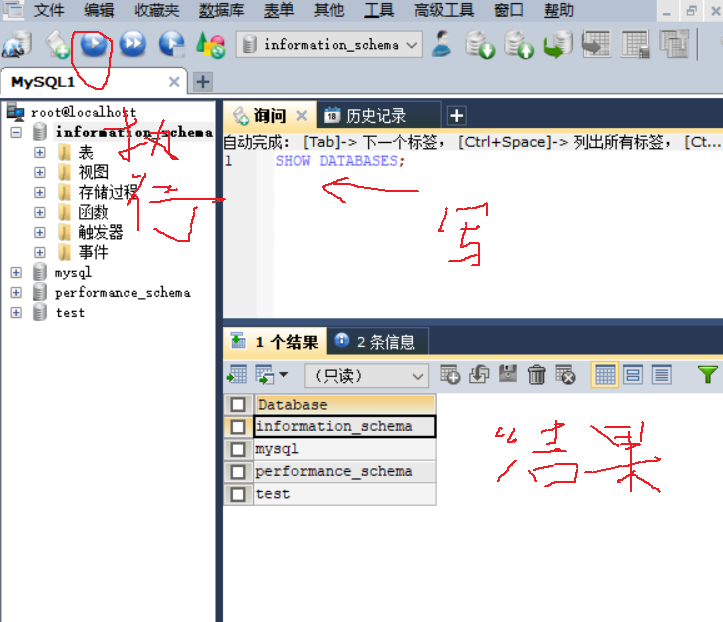
点击文件下列保存
保存的文件后缀为SQI
工具 首先项 字体编辑器 可以修改字体颜色等
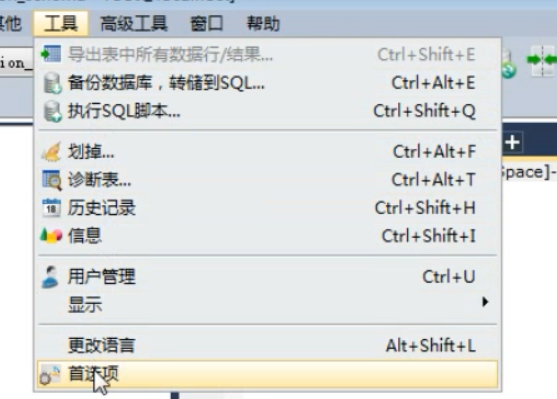
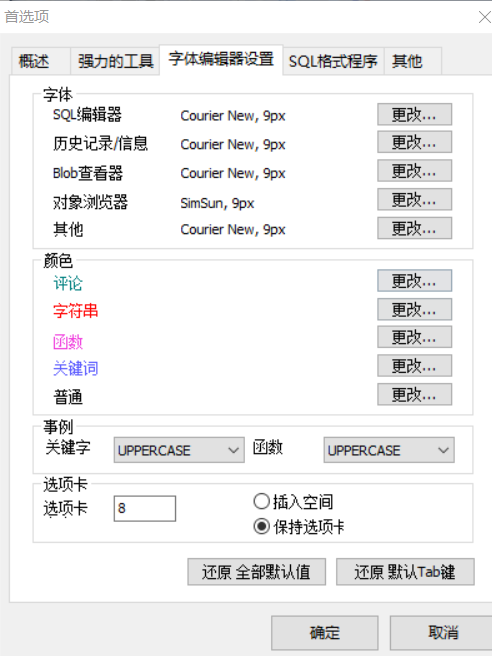
会自动将关键字大写
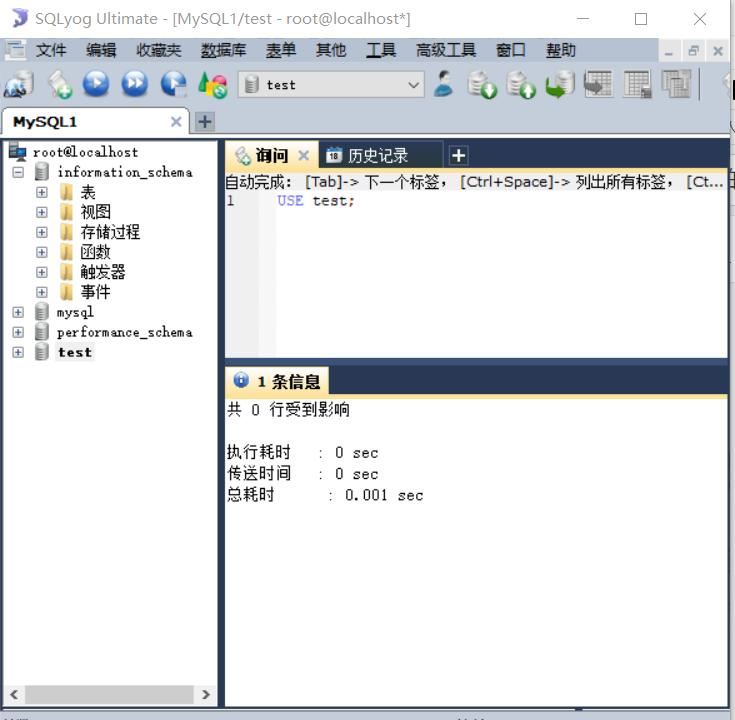
电气专业的计算机萌新,写博文不容易。如果你觉得本文对你有用,请点个赞支持下,谢谢。

